内容介绍
Chrome浏览器作为全球最受欢迎的网页浏览器之一,不仅因其速度和简洁的界面受到用户青睐,还因为它提供了丰富的快捷键功能,极大地提升了用户的操作效率。掌握这些快捷键可以帮助用户在不使用鼠标的情况下完成绝大多数操作,从而大大简化浏览体验。本文将详细介绍如何在Chrome中使用快捷键进行标签管理,包括打开新标签页、切换标签页、关闭当前标签页以及重新打开最近关闭的标签页等操作。

1.使用快捷键打开新标签页
-Windows/Linux:Ctrl+T

-Mac:Command+T
2.在新窗口中打开新标签页
-Windows/Linux:Ctrl+N
-Mac:Command+N
3.从计算机中打开文件到新标签页
-Windows/Linux:Ctrl+O然后选择文件
-Mac:Command+O然后选择文件
1.切换到下一个标签页
-Windows/Linux:Ctrl+Tab或Ctrl+PgDn
-Mac:Command+Option+Right Arrow或Control+Tab
2.切换到上一个标签页
-Windows/Linux:Ctrl+Shift+Tab或Ctrl+PgUp
-Mac:Command+Option+Left Arrow或Control+Shift+Tab
3.快速跳转到特定编号的标签页
-Windows/Linux:Ctrl+数字键(1-8)
-Mac:Command+数字键(1-8)
4.跳转到最后一个标签页
-Windows/Linux:Ctrl+9
-Mac:Command+9
1.关闭当前标签页
-Windows/Linux:Ctrl+W或Ctrl+F4
-Mac:Command+W
2.关闭当前窗口中的所有标签页
-Windows/Linux:Alt+F4
-Mac:Command+Shift+W
1.重新打开最近关闭的标签页
-Windows/Linux:Ctrl+Shift+T
-Mac:Command+Shift+T
1.在新标签页中打开链接
-Windows/Linux:Ctrl+Click
-Mac:Command+Click
2.将链接拖动到地址栏以在新标签页中打开链接
-Windows/Linux:拖动链接到地址栏
-Mac:拖动链接到地址栏
3.查看历史记录页
-Windows/Linux:Ctrl+H
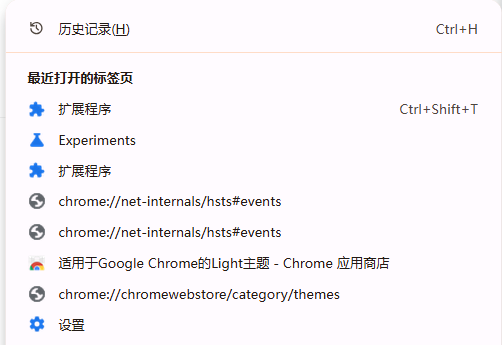
-Mac:Command+Y
4.查看下载页
-Windows/Linux:Ctrl+J
-Mac:Command+Shift+J
1.使用Vimium提高浏览效率
-Vimium是一款强大的Chrome扩展,可以模拟Vim编辑器的操作方式,实现完全脱离鼠标的网页浏览。安装Vimium后,你可以使用如下快捷键:
-f:在当前标签页中打开链接
-F:在所有标签页中打开链接
-J/K:切换到左边或右边的标签页
-h/l:向左或向右滚动网页
-gg:跳到网页顶部
-G:跳到网页底部
2.自定义快捷键
-你可以通过访问Chrome菜单-设置-常规-外观-自定义快捷键,来设置自己的快捷方式。例如,你可以为“新建隐身窗口”设置一个更便捷的快捷键。
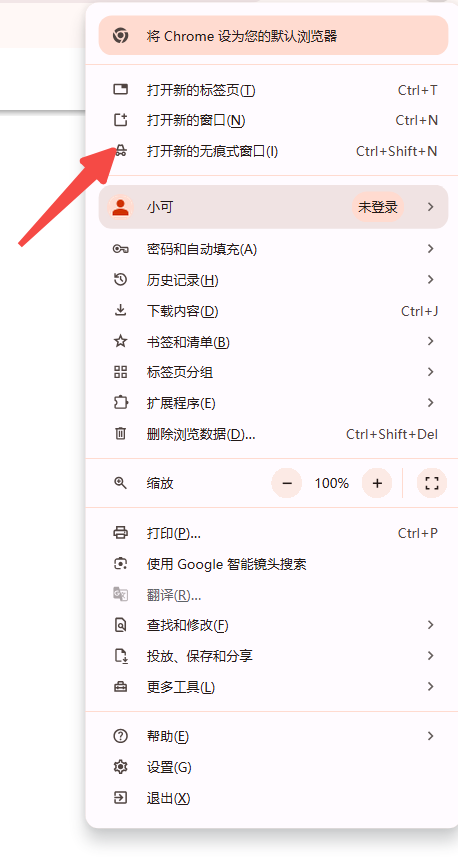
3.总结
-Chrome浏览器提供了丰富的快捷键功能,帮助用户更高效地管理和浏览标签页。通过熟练掌握这些快捷键,用户可以显著提升日常浏览的效率。希望这篇教程对你有所帮助,让你在使用Chrome时更加得心应手。
继续阅读
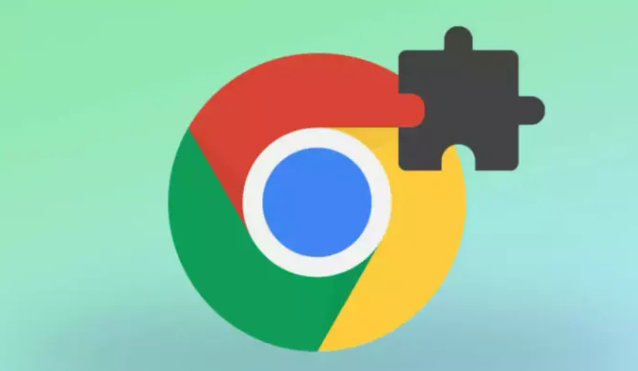
Chrome浏览器通过插件安装与功能设置实测操作,用户可以高效管理插件并优化功能配置,确保插件稳定运行,提升浏览器操作效率和使用体验。

Chrome浏览器支持书签同步与整理功能。实测分享表明该功能能在跨端使用中保持一致性,显著提升浏览器的便捷性。

谷歌浏览器新旧功能存在差异,文章通过实用测评对比分析操作便捷性和性能改进,为用户选择适用功能提供参考方案。

谷歌浏览器启动速度优化操作经验分享。教程提供测试方法和优化技巧,帮助用户提升浏览器启动效率和整体性能表现。

google Chrome提供性能监控工具,用户通过操作指南可实时监控和优化浏览器性能,提升整体使用体验和稳定性。

google浏览器提供高速下载渠道,用户掌握安装操作技巧后能快速完成配置,提升浏览器启动和运行效率。
